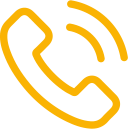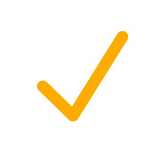РУКОВОДСТВО ПО ДИСПЕТЧЕРУ ПРИЛОЖЕНИЙ
РУКОВОДСТВО ПО ДИСПЕТЧЕРУ ПРИЛОЖЕНИЙ
Диспетчер приложений - это удобный интерфейс, который можно использовать для управления приложениями LUA, работающими на УАТС SL2100 и SV9100. Он дает установщику или пользователю возможность устанавливать приложения, применять обновления и видеть статус установленных приложений.
Доступ к диспетчеру приложений осуществляется через веб-браузер.
Приложения LUA будут работать на УАТС серии SV / SL под управлением программного обеспечения, способного запускать приложения LUA.
На SV9100 CP20 и SL 2100 от v3.00.00 или новее порт HTTP TCP должен быть включен для использования любого из InApps для доступа по HTTP. Параметр, обеспечивающий наилучшую совместимость с веб-браузерами, - это TCP-порт 80. Его можно настроить в меню PCPro Easy Edit> Quick Install> Cards> CCPU Settings> CCPU TCP Ports или PRG Command 90-54-01.
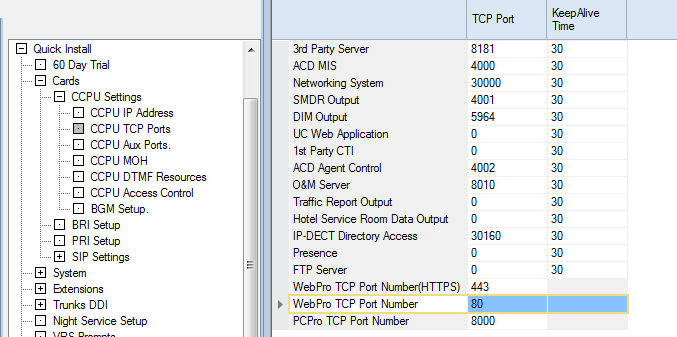
Доступ к Диспетчеру приложений возможен по протоколам HTTP или HTTPS. Обычно в закрытой частной сети доступ по протоколу HTTP считается безопасным методом подключения к приложениям. Некоторые организации могут предпочесть использовать HTTPS-соединения из соображений безопасности. В этом документе описывается, как InApps можно использовать обоими методами.
Для доступа по протоколу HTTP номер TCP-порта WebPro необходимо включить в PCPro Quick Install > Cards >CPU Settings > CPU TCP Ports.
Для доступа по протоколу HTTPS порт TCP WebPro (HTTPS) должен быть включен. Если вы собираетесь использовать одновременно HTTP и HTTPS оба этих порта могут быть включены.
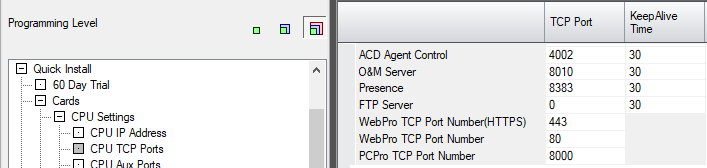
Как только они будут включены, к приложению можно будет получить доступ по URL-адресу:
http://IP Address of the CPU/html/apps/manager.cgi
или
https://IP Address of the CPU/html/apps/manager.cgi
Оба эти метода могут привести к тому, что используемый веб-браузер отобразит ошибку безопасности, говорящую, что доступ к веб-сайту может быть небезопасным. Это может быть нежелательно с точки зрения пользователя. Для решения этой проблемы можно создать подписанный сертификат и установить его на SV9100. В браузере, используемом для доступа к InApps, также может быть установлен сертификат, поэтому между двумя устройствами существуют доверительные отношения. Это удалит все предупреждения системы безопасности в браузере и приведет к шифрованию трафика между конечными точками.
SV9100, и SL2100 имеют встроенный сертификат, который можно использовать. Для этого требуется, чтобы ПК мог разрешить имя хоста УАТС. Встроенный сертификат может возвращать предупреждение системы безопасности в браузере. SL2100 может использовать только встроенный сертификат. На этой платформе невозможно создать и установить подписанный сертификат. Таким образом, InApps могут подключаться через HTTP или HTTPS, используя любой из следующих методов:
• Непосредственно на IP-адрес УАТС. Это не требует дополнительной настройки, кроме включения портов TCP.• Использование самозаверяющего сертификата и метода DNS 1 и 2 (недоступно на SL2100)
• Использование общедоступного подписанного сертификата и DNS. (Недоступно на SL2100)
Чтобы войти на страницу диспетчера приложений, вам необходимо:
- Введите имя пользователя и пароль, как настроено в УАТС в команде 90-02, уровень пользователя должен быть In (уровень установщика). Перейдите по URL-адресу приложения и при появлении запроса введите имя пользователя и пароль, затем нажмите OK.

- Диспетчер приложений является частью системного программного обеспечения УАТС, а номер версии отображается в верхнем правом углу веб-браузера.

Приложения устанавливаются с помощью веб-страницы диспетчера приложений.
Чтобы установить приложение:
- Нажмите кнопку Install (Установить) в диспетчере приложений.

- При появлении запроса перейдите к приложению, которое будет установлено, и нажмите «Открыть».

- В нижней части веб-браузера отобразится информация о приложении, которое будет установлено.

Нажмите Install (Установить), чтобы продолжить установку.
- После завершения приложение будет отображаться как установленное в левой части диспетчера приложений.
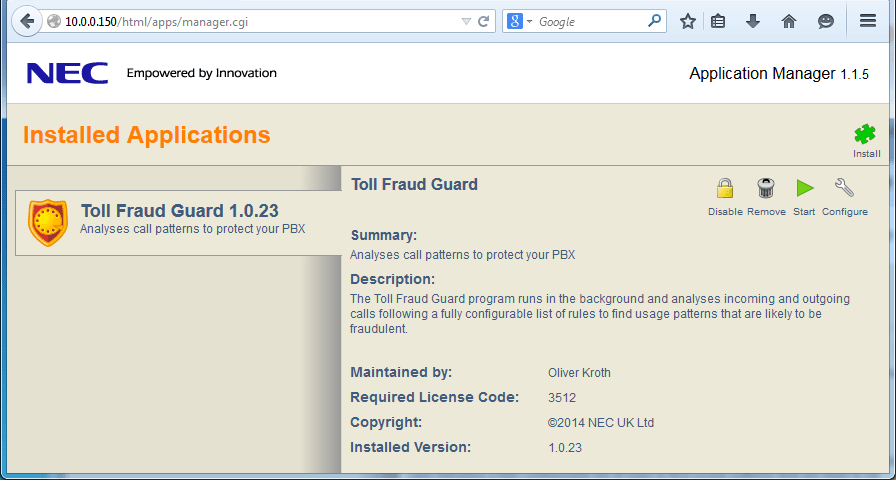
После установки все приложения перечислены в левой части страницы. На изображении ниже показано, что установлено приложение Toll Fraud Guard Application версии 0.5.57. Вы можете увидеть с правой стороны некоторые сведения о приложении и лицензии, которые могут потребоваться для запуска приложения.
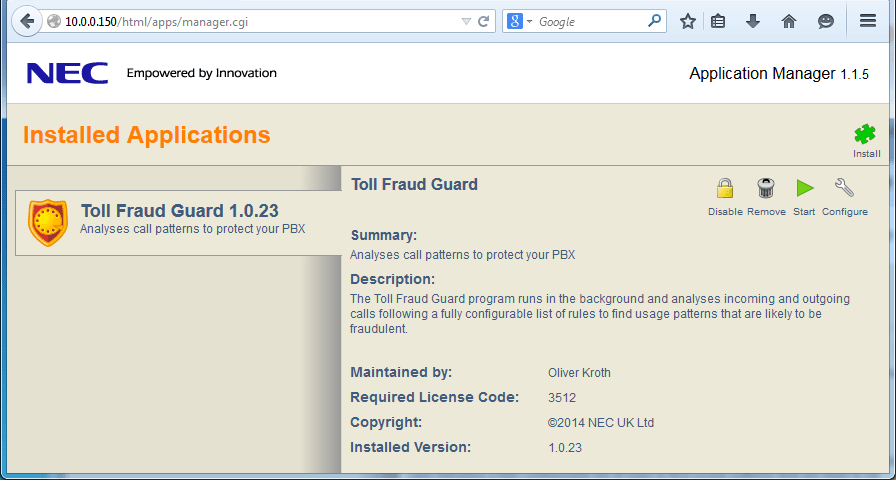
Справа расположены различные опции для установленных приложений, которые меняются в зависимости от статуса приложения.
Для каждого конкретного приложения предусмотрена отдельная установка и руководство пользователя.